Zablokovanie prístupu užívateľa do aplikácie
V prípade, že potrebujete zablokovať prístup užívateľa do aplikácie, vám ďalej vysvetlíme ako správne postupovať. Prístup užívateľovi je vhodné zablokovať vtedy, ak zamestnanec u vás končí a nie je vhodné, aby mal do aplikácie aj naďalej prístup.
Zablokovanie prístupu
Nastavenie úrovne prístupu v aplikácii pre prihláseného užívateľa
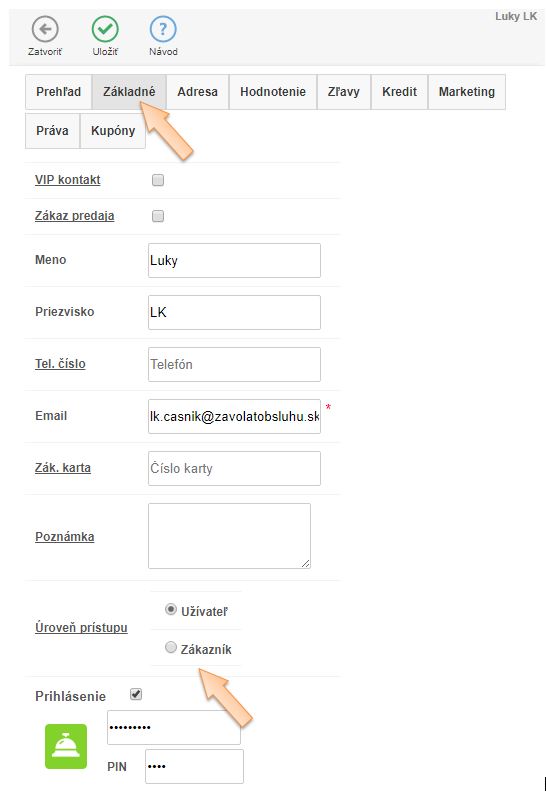
V aplikácii iKelp POS Mobile je možné nastaviť na kontakte dve úrovne prístupu. Jedna úroveň je Zákazník, kedy sa tento vie rovnako do aplikácie prihlásiť, ale len z pozície zákazníka. Vie si vytvoriť objednávku, zavolať alebo inak notifikovať obsluhu. No aj keď objednávku vytvorí, je na obsluhe, aby ju schválila alebo zamietla. Druhá úroveň prístupu je Užívateľ. Tento vie účtovať a na základe prístupových práv sa vie dostať k rôznym častiam aplikácie.
Ak teda chcete zakázať takémuto užívateľovi prístup, je vhodné zmeniť úroveň prístupu na danom kontakte.
- V menu aplikácie vyberte možnosť Kontakty.
- Zadajte meno užívateľa, alebo kliknite na záložku Užívatelia a vyhľadajte daný kontakt.
- Kliknutím na Viac sa zobrazí rozšírená ponuka daného kontaktu.
- V záložke Základné vymažte užívateľovi PIN (pole zostane prázdne) a zmeňte úroveň prístupu na Zákazník.
- Tip: PIN nemusíte mazať, ale môžete ho ponechať. Vtedy sa môže zákazník prihlásiť na autorizovanom zariadení pomocou PINu a nemusí tak zadávať prihlasovacie meno a heslo. Stále však bude do systému prihlásený len ako zákazník, takže na úroveň prístupu to nemá žiadny vplyv.
- Vykonané zmeny je potrebné potvrdiť kliknutím na tlačidlo Uložiť.
Ak zmeníte len užívateľovi úroveň prístupu, môže sa aj ďalej prihlasovať na autorizovaných zariadeniach pomocou PINu (ďalšie zariadenia však už nedokáže autorizovať), prípadne prihlásením cez meno a heslo, no systém ho prihlási už len ako zákazníka. Preto je možné, pred zmenou úrovne prístupu mu PIN vymazať. Vtedy sa dokáže prihlásiť len pomocou mena a hesla.
Pozor na nadefinované cenníky
V praxi sa často stáva, že obsluha má majiteľom nadefinovaný cenník, kde sú špeciálne ceny pre zamestnancov. Aby sa nestalo, že bývalí zamestnanec nahlási obsluhe svoje meno, tá vyberie kontakt na doklad a tým sa automaticky pri predaji aplikujú špeciálne ceny, je potrebné:
- Nastaviť príznak Zákaz predaja - toto je možné nastaviť na kontakte. Vtedy nie je možné vybrať konktakt zákazníka pri predaji a aplikovať tak jeho ceny z nadefinovaného cenníka.
- Tip: Príznak Zákaz predaja je možné nastaviť na danom kontakte v záložke Základné.
- Odobrať kontakt z cenníka - daný kontakt z tohto cenníka odobrať. Následne je možné zaradiť kontaktu prípadne iný cenník. Tento spôsob je vhodnejší ako nastavenie príznaku Zákaz predaja preto, ak by ste potrebovali sledovať nákupy svojich zákazníkov, prípadne využívať rôzne ďalšie možnosti, ktoré systém pri práci zo zákazníkmi ponúka. Rovnako je však možné vytvoriť kontakt nanovo.
- Tip: Priradenie cenníkov danému kontaktu je možné meniť aj na danom kontakte v záložke Zľavy
Súvisiace návody

by
Ing. Lukáš Krajčír